Configurar opciones avanzadas: Órdenes de cambio
Objetivo
Configurar los ajustes avanzados de la herramienta Órdenes de cambio de su proyecto.
Fondo
Los parámetros de configuración de la herramienta Órdenes de cambio del proyecto le brindan la habilidad de personalizar las razones de las órdenes de cambio, los tipos de órdenes de cambio y los estatus de las órdenes de cambio.
Aspectos a tener en cuenta
- Permisos de usuario requeridos:
- Permisos de nivel "Administrador" en la herramienta Órdenes de cambio del proyecto
Requisitos previos
Pasos
Puede realizar las siguientes tareas de configuración:
- Configurar ajustes de las órdenes de cambio
- Establecer permisos de usuario para la herramienta de órdenes de cambio
Configurar ajustes de las órdenes de cambio
- Navegue hasta la herramienta Órdenes de cambio del proyecto.
- Haga clic en el icono Configurar ajustes
 .
. - En Configuración de órdenes de cambio, haga lo siguiente:
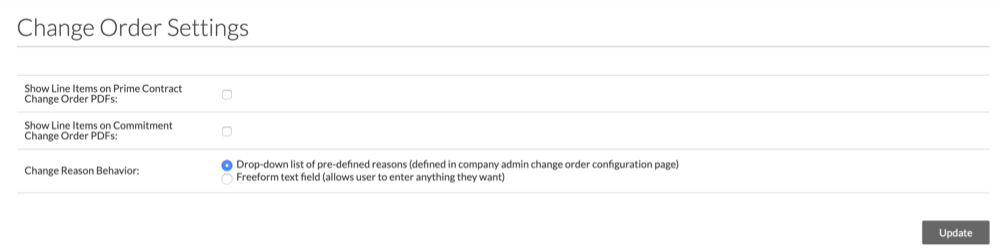
- Mostrar partidas en PDF de órdenes de cambio de contrato primario
- Para mostrar partidas en PDF exportados de OCCP, marque esta casilla de verificación.
- Para ocultar partidas de los PDF exportados de OCCP, elimine la marca de esta casilla de verificación.
- Mostrar partidas en PDF de órdenes de cambio de contrato
- Para mostrar partidas en un PDF exportado para un OCC, marque esta casilla de verificación.
- Para ocultar partidas de un PDF exportado para un OCC, quite la marca de esta casilla de verificación.
- Comportamiento de Razón de Cambio
Para modificar el comportamiento de la razón del cambio, siempre comuníquese primero con su punto de contacto de Procore. Tiene estas opciones:- Lista desplegable de razones predefinidas. Proporciona a los usuarios la habilidad seleccionar razones de cambio de una lista desplegable. Consulte Establecer las configuraciones predeterminadas de administración de cambios y ¿Cuáles son las diferentes configuraciones de orden de cambio nivel en Finanzas del proyecto?
- Campo de texto sin formato. Permite a los usuarios ingresar cualquier información adicional en un campo de entrada de texto.
- Mostrar partidas en PDF de órdenes de cambio de contrato primario
- Haga clic en Actualizar.
Establecer permisos de usuario para la herramienta de órdenes de cambio
Notas
- Si tiene una pequeña cantidad de usuarios, puede optar por administrar los permisos de usuario para la herramienta Órdenes de cambio del proyecto siguiendo los pasos a continuación.
- Si tiene una gran cantidad de usuarios, se recomienda que administre los permisos de usuario en las herramientas de proyecto de Procore utilizando plantillas de permisos. Para obtener instrucciones, consulte Administrar plantillas de permisos del proyecto.
- Navegue hasta la herramienta Órdenes de cambio del proyecto.
- Haga clic en el icono Configurar ajustes
 .
. - Haga clic en Tabla de permisos.
- Establezca el permiso de cada usuario para la herramienta de acuerdo con sus preferencias.
 Acceso
Acceso Sin acceso
Sin acceso
Nota: Para ver una lista completa de las tareas disponibles por nivel de permiso, consulte Permisos.
- Cuando haya terminado, haga clic en Atrás.

